일어나야 할 시간에 따라 취침 시간 알림을 받는 방법

일어나야 할 시간에 따라 취침 시간 알림을 받는 방법
차기 Microsoft Windows OS인 Windows 8에는 Windows를 원래 상태로 재설정하는 매우 편리한 옵션, 즉 시스템을 원래 공장 설정으로 복원하는 기능이 포함될 것이라는 사실은 누구나 알고 있습니다. 많은 Windows 7 사용자는 복구 디스크를 만들지 않았다면 Windows 7을 실행 중인 시스템을 원래 상태로 쉽게 되돌릴 수 있는 도구나 시스템 복구 유틸리티가 있으면 더 좋겠다고 생각합니다. Windows 7과 관련하여, 기본 사전 설치된 프로그램, 애플리케이션 컴파일러, 소프트웨어 패키지로 Windows 7의 원래 설정을 되돌릴 수 있다고 주장하는 온라인상의 많은 방법들이 있지만, 안타깝게도 이러한 방법들은 모두 지루하고 많은 노력이 필요하기 때문에 사용자는 Windows를 수동으로 원래 설정으로 재설정하는 것 외에는 다른 선택지가 없습니다.
이 글에서는 Windows 7 사용자가 초고속 처리 속도와 최상의 시스템 성능을 달성하기 위해 원래 설정을 어느 정도까지 되돌릴 수 있는지 살펴보겠습니다. Windows 7을 공장 초기화하면 Windows에 잘못된 Windows 레지스트리 항목, 불필요한 Windows 셸 구성 요소, 마우스 오른쪽 버튼 클릭 컨텍스트 메뉴 옵션, Windows에서 다양한 작업을 처리하기 위해 생성한 파일 및 폴더, 부풀려진 Temp 폴더, 정크 파일로 가득 찬 빈 폴더, 애플리케이션 캐시 파일, 그리고 Windows System32 폴더에 등록된 기타 라이브러리가 포함되지 않습니다.
Windows 7을 재설정하려면 먼저 사용자 기본 설정이 저장된 모든 중요한 데이터와 휴대용 애플리케이션을 외부 저장 드라이브나 다른 시스템에 백업했는지 확인하세요.
타사 애플리케이션 및 프로그램 제거
첫 번째 단계는 Windows 제어판으로 이동하여 Windows 7을 처음 실행한 이후 설치한 모든 애플리케이션을 제거하는 것입니다. 프로그램 추가/제거 창을 빠르게 열려면 Windows 시작 검색창에 "프로그램 추가/제거"를 입력하고 Enter 키를 누르세요. 애플리케이션이 나열되면 Windows 7에 사전 설치된 애플리케이션을 제외한 모든 애플리케이션, 데스크톱 유틸리티 및 소프트웨어 제품군 패키지를 제거하세요. 모든 프로그램을 빠르게 제거하는 가장 빠른 방법은 게시자 이름으로 선택하는 것입니다.
예를 들어, Microsoft의 모든 항목을 빠르게 나열하는 가장 좋은 방법은 Publisher 열 드롭다운 메뉴에서 "Microsoft Corporation"을 선택하여 Microsoft의 모든 애플리케이션, 유틸리티, 컴파일러, 라이브러리 팩, 코덱 등을 확인하는 것입니다. 모든 Microsoft 애플리케이션이 Windows 7에 사전 설치되어 있다는 의미는 아니므로, MS Office, Silverlight, SQL Server 등 Microsoft에서 설치한 애플리케이션과 기타 모든 타사 유틸리티만 제거하세요.
애플리케이션 캐시, MRU 목록 제거, 잘못된 Windows 레지스트리 항목 정리 및 수정
추가/제거 목록에서 모든 애플리케이션과 유틸리티를 제거한 후, 애플리케이션 캐시 파일, 레지스트리 항목, 폴더 및 기타 임시 파일을 완전히 제거하기 위해 시스템을 재부팅하는 것이 좋습니다. 불필요한 애플리케이션 파일/폴더, 캐시를 유효하지 않거나 관련 없는 레지스트리 키 없이 제거하려면 시스템 클리너를 실행해야 합니다. Piriform의 CCleaner는 다양한 상황에서 시스템을 정리하는 데 널리 알려진 유틸리티로, 시스템에서 불필요한 항목을 정리하는 다양한 옵션을 제공합니다. MRU(최근 사용) 목록, 설치/이전에 설치된 애플리케이션에 저장된 정보, 애플리케이션 캐시, 바이러스 백신 생성 파일, 저장된 비밀번호 및 기록 등을 정리할 수 있습니다. 제거할 데이터를 분석한 후, "클리너 실행"을 클릭하여 정리 작업을 수행하십시오.
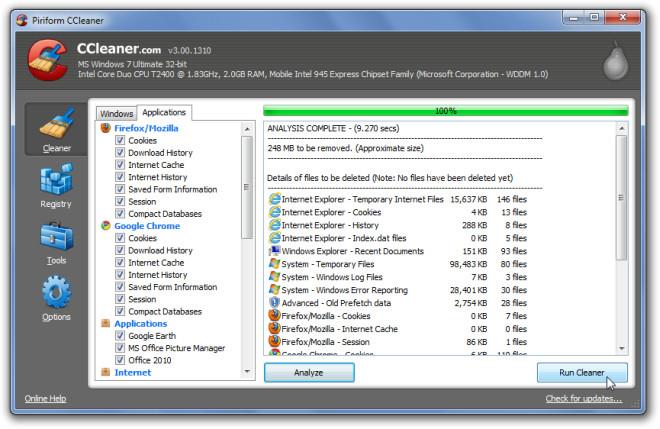
CCleaner는 다양한 종류의 애플리케이션 데이터와 정보를 효율적으로 정리할 뿐만 아니라 Windows 레지스트리 무결성을 분석하고 잘못된 경로, 애플리케이션 키, 형식 라이브러리, MUI 캐시, 브리지되지 않은 라이브러리 키 등을 정리하는 데도 유용하다고 주장합니다. 시작하려면 왼쪽 사이드바에서 "레지스트리"를 클릭하고 모든 기본 옵션을 선택하여 Windows 레지스트리 무결성을 철저히 검사합니다. 레지스트리 문제 검사가 완료되면 기본 창에서 모든 항목을 선택하고 "선택한 문제 해결"을 클릭하여 잘못된 레지스트리 항목을 수정합니다.
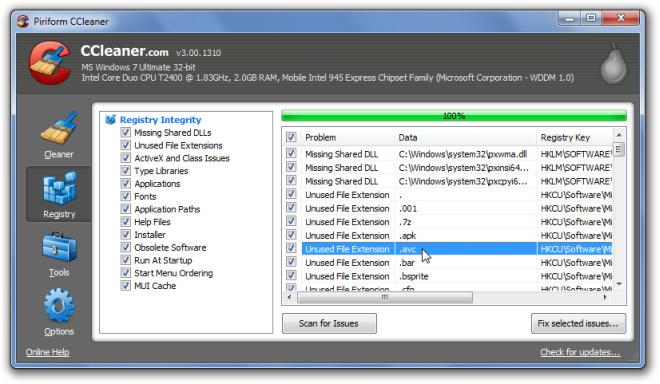
Glary Utilities는 다양한 시스템 문제를 해결하는 데 유용한 올인원 앱입니다. 애플리케이션의 불필요한 파일을 정리하고 레지스트리 문제를 검사 및 해결한 후, 무료 Glary Utilities를 사용하여 파일 흔적을 정리하고, 손상된 바로가기를 수정하고, CCleaner 크랙을 통해 유출된 잘못되거나 유효하지 않은 Windows 레지스트리 항목을 찾아낼 수 있습니다.
검사 프로세스가 완료되면 "문제 해결" 을 클릭하여 검사 과정에서 발견된 모든 문제를 해결합니다. 깨진 링크와 레지스트리 항목을 수정하기 전에 "세부 정보 표시"를 클릭하여 발견된 모든 문제를 검토할 수도 있습니다. "모듈" 탭은 메모리 최적화, 상황에 맞는 메뉴 관리자, 시스템 파일 검사기, 레지스트리 조각 모음 등 최적의 시스템 성능을 보장하는 다른 보완 도구들을 나타냅니다.
사용하지 않는 Windows 셸 구성 요소 및 마우스 오른쪽 버튼 클릭 컨텍스트 메뉴 옵션 정리
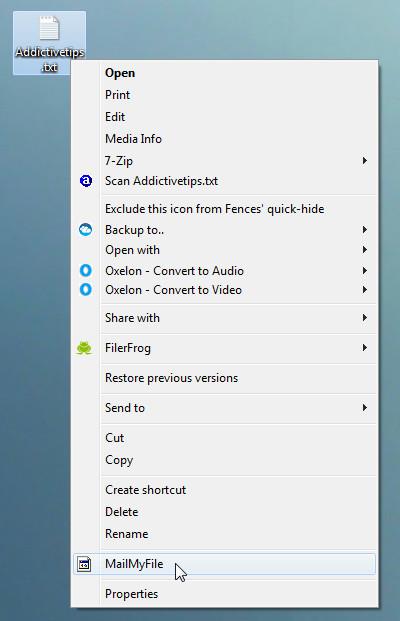
CCleaner가 사용되지 않거나 누락된 애플리케이션과 관련된 모든 레지스트리 키를 제거하더라도 CCleaner로 시스템을 정리하고 애플리케이션을 수동으로 제거한 후 Windows 오른쪽 클릭 컨텍스트 메뉴가 부풀어 오르는 경우가 있을 수 있습니다.
쓸모없는 마우스 오른쪽 버튼 클릭 컨텍스트 메뉴 옵션과 기타 Windows 셸 구성 요소를 정리하는 데는 많은 노력과 시간이 필요합니다. 사용하지 않는 마우스 오른쪽 버튼 클릭 컨텍스트 메뉴 옵션을 제거하는 유틸리티가 많이 있다는 것을 알고 있으며, 모두 테스트해 보았지만 결과는 제각각이었습니다. 따라서 믿을 수 있는 유틸리티를 하나만 추천해 드릴 수는 없습니다. 컨텍스트 메뉴 옵션을 제거하려면 다음 문서의 방법과 응용 프로그램을 사용해 보세요.
보내기 메뉴 에 쓸모없는 추가 옵션이 있는 경우 , 이 가이드 에 따라 해당 옵션을 빠르게 제거하고 기본적으로 제공되는 옵션만 유지할 수 있습니다.
사용하지 않는 Windows 시작 항목 정리
Windows 시작 항목을 관리하는 데 사용할 수 있는 시스템 정리 유틸리티는 셀 수 없이 많습니다. 타사 정리 애플리케이션을 사용하지 않는다면 Windows 기본 시스템 구성 유틸리티를 사용하여 모든 시작 항목을 확인하고 즉시 비활성화할 수 있습니다. 하지만 시작 관리자를 사용하는 주된 목적은 Windows 시작 항목 목록에 프로세스를 몰래 추가하는 애플리케이션을 파악하는 것입니다. 시작하려면 시작 검색창에 msconfig를 입력 하고 Enter 키를 눌러 Windows 7 시스템 구성 유틸리티를 엽니다. 이제 시작 프로그램 탭으로 이동하여 Windows 시작 항목 목록에서 삭제할 항목을 선택하고 마우스 포인터를 그 위에 올려놓으세요.
가장 좋은 방법은 애플리케이션을 실행하고 시작 항목 항목을 수동으로 비활성화하는 것이지만, 빠른 방법은 시스템 구성 창에서 해당 항목의 선택을 해제한 다음 Windows 탐색기에서 해당 애플리케이션 경로를 열어 애플리케이션을 수동으로 제거하거나 삭제하는 것입니다.
빈 폴더 제거, 폴더 및 드라이브 공유 중지, 로그 파일 삭제
Windows 추가/제거 유틸리티를 사용하여 애플리케이션을 제거하는 것이 애플리케이션 파일, 연결된 라이브러리 및 레지스트리 항목을 제거하는 권장 방법이지만, 적절한 애플리케이션 제거 단계를 수행한 후에도 애플리케이션 폴더가 자동으로 제거되지 않는 경우가 있습니다. 따라서 모든 빈 폴더와 관련 로그 파일을 정리하려면 이전에 소개된 RED 와 같은 전용 애플리케이션을 사용해야 합니다 .
애플리케이션을 실행하고 모든 드라이브를 스캔하여 빈 폴더를 모두 찾아 삭제합니다. 사용자 정의 규칙에 따라 빈 폴더를 감지하는 직관적인 옵션을 제공합니다. 따라서 겉보기에는 비어 있지 않지만 desktop.ini 파일이나 이미지 썸네일 캐시 파일과 같은 쓸모없는 파일만 포함된 폴더를 포함하는 규칙을 만들 수 있습니다.
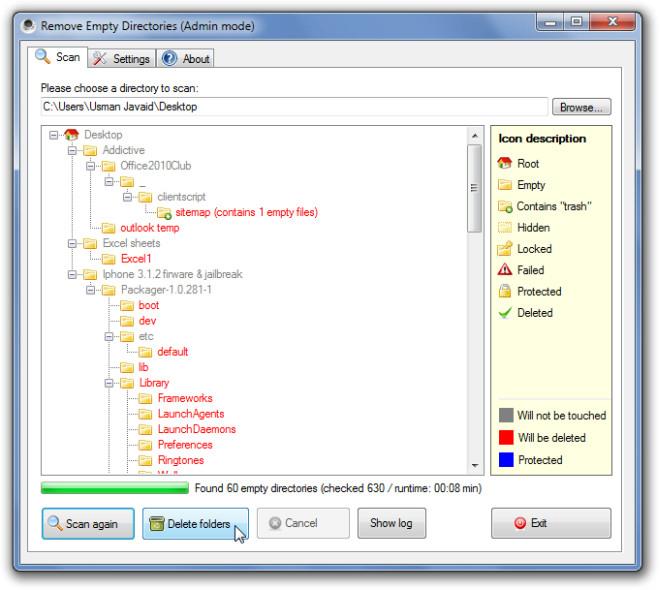
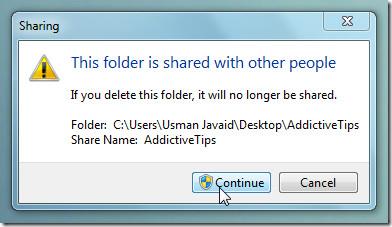 네트워크를 통해 공유되는 폴더를 삭제하는 것은 상당히 어렵습니다. 삭제를 진행하려면 관리자 권한이 필요하고, 시스템 관리자로 로그인한 경우에도 "이 폴더는 다른 사용자와 공유됩니다. 이 폴더를 삭제하면 더 이상 공유되지 않습니다." 라는 공유 파일 삭제 안내를 받게 됩니다.
네트워크를 통해 공유되는 폴더를 삭제하는 것은 상당히 어렵습니다. 삭제를 진행하려면 관리자 권한이 필요하고, 시스템 관리자로 로그인한 경우에도 "이 폴더는 다른 사용자와 공유됩니다. 이 폴더를 삭제하면 더 이상 공유되지 않습니다." 라는 공유 파일 삭제 안내를 받게 됩니다.
공유 폴더를 더 쉽게 삭제하려면 컴퓨터를 마우스 오른쪽 버튼으로 클릭하고 관리를 클릭하여 컴퓨터 관리 유틸리티를 엽니다. 왼쪽 사이드바에서 공유 폴더를 확장하여 모든 공유 항목을 확인합니다. 이제 키보드의 Ctrl 키를 누른 상태에서 공유를 중지할 모든 폴더와 드라이브를 선택하고, 공유 항목을 마우스 오른쪽 버튼으로 클릭한 후 공유 중지를 클릭 하면 선택한 모든 항목의 공유가 즉시 중지됩니다. 선택한 모든 항목이 목록에서 사라지면 모든 공유 폴더를 쉽게 제거할 수 있습니다.
지금까지 로그 파일을 제거하기 위해 사용해 본 모든 정리 유틸리티 중에서 Del log 명령이 가장 효율적이었습니다. Windows 명령줄 환경에서 a, s, q, f 매개변수를 모두 사용하여 실행하면 모든 로그 파일이 제거됩니다. 아래 스크린샷은 Windows 디렉터리에서 모든 로그 파일을 제거하는 모습을 보여줍니다. 하지만, 여러 개의 로그 파일이 포함된 복잡한 하위 폴더 계층 구조가 있는 모든 애플리케이션 폴더의 루트 경로에서 이 명령을 실행할 수 있습니다.
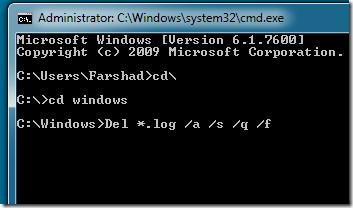
관리자 계정 활성화 및 모든 사용자 프로필 삭제
Windows 7 사용자 프로필 폴더는 일반적으로 시스템 용량의 3~4GB 이상을 차지하며, 경우에 따라서는 하드 드라이브 용량의 10GB 이상을 차지하기도 합니다. Windows Vista와 마찬가지로 Windows 7은 모든 애플리케이션 환경 설정, 사용자 폴더, 문서, 음악, 사진, 애플리케이션 캐시 등을 Windows 사용자 프로필 폴더에 저장합니다. 두 명 이상의 사용자가 시스템을 사용하는 경우, 소중한 디스크 공간을 절약하기 위해 이러한 폴더의 불필요한 파일을 정기적으로 정리하는 것이 필수적입니다. Windows 7을 원래 설정으로 복원하는 것이 목표이므로, 사용자 프로필 폴더를 제거하는 가장 좋은 방법을 살펴보겠습니다. 시스템에서 관리자 계정이 활성화되어 있지 않은 경우, 관리자 계정을 활성화하여 새로 시작하는 것이 좋습니다.
시작하려면 Windows Search에서 관리자 권한으로 CMD를 실행하세요. 이제 다음 명령을 입력하여 관리자 계정을 활성화하세요.
net user 관리자 /active:yes
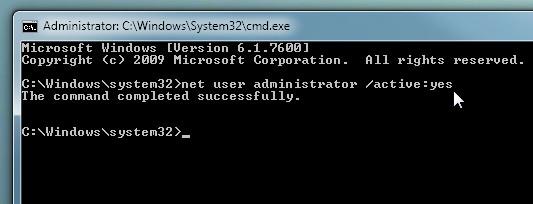
활성화가 완료되면 Windows에서 로그오프하고 관리자 계정으로 로그인합니다. 검색 시작에 "고급 시스템 설정"을 입력하고 Enter 키를 누릅니다 . "사용자 프로필" 섹션에서 "설정"을 클릭하면 모든 사용자 프로필을 볼 수 있습니다. 현재 사용 중인 프로필을 제외한 모든 사용자 프로필을 삭제합니다.
결론
위 단계를 따르면 Windows 7을 원래의 깨끗한 상태로 초기화할 수 있을 것입니다. 마지막으로 하드 디스크 볼륨 조각 모음을 수행하는 것을 잊지 마세요. Windows 7 기본 설정을 유지하기 위해 가장 중요한 부분만 다루려고 노력했지만, 많은 부분을 놓쳤을 수 있습니다. Windows 7을 공장 초기화하는 데 도움이 되는 다른 중요한 도구, 방법 또는 스크립트가 있다면 아래 댓글란에 남겨주세요.
작성자 주: 새 노트북으로 바꾼 후, Windows 7을 다시 설치하지 않고 기존 노트북을 청소하고 싶었습니다. 예상보다 훨씬 잘 되었습니다. 위 가이드는 여러 실험을 거쳐 작성되었으며, 누구나 쉽게 따라 할 수 있도록 최대한 쉽게 작성되었습니다.
일어나야 할 시간에 따라 취침 시간 알림을 받는 방법
휴대폰에서 컴퓨터를 끄는 방법
Windows 업데이트는 기본적으로 레지스트리 및 다양한 DLL, OCX, AX 파일과 함께 작동합니다. 이러한 파일이 손상되면 Windows 업데이트의 대부분의 기능이
최근 새로운 시스템 보호 제품군이 버섯처럼 쏟아져 나오고 있으며, 모두 또 다른 바이러스 백신/스팸 감지 솔루션을 제공하고 있으며 운이 좋다면
Windows 10/11에서 Bluetooth를 켜는 방법을 알아보세요. Bluetooth 장치가 제대로 작동하려면 Bluetooth가 켜져 있어야 합니다. 걱정하지 마세요. 아주 간단합니다!
이전에 우리는 사용자가 PDF 병합 및 분할과 같은 옵션을 사용하여 문서를 PDF 파일로 변환할 수 있는 훌륭한 PDF 리더인 NitroPDF를 검토했습니다.
불필요한 문자가 포함된 문서나 텍스트 파일을 받아보신 적이 있으신가요? 텍스트에 별표, 하이픈, 공백 등이 많이 포함되어 있나요?
너무 많은 사람들이 내 작업 표시줄에 있는 Windows 7 시작 상자 옆에 있는 작은 Google 직사각형 아이콘에 대해 물었기 때문에 마침내 이것을 게시하기로 결정했습니다.
uTorrent는 토렌트 다운로드에 가장 인기 있는 데스크톱 클라이언트입니다. Windows 7에서는 아무 문제 없이 작동하지만, 어떤 사람들은
컴퓨터 작업을 하는 동안에는 누구나 자주 휴식을 취해야 합니다. 휴식을 취하지 않으면 눈이 튀어나올 가능성이 큽니다.







